win11一键恢复电脑出厂设置教程 win11电脑怎么强制恢复出厂设置
更新时间:2023-03-07 10:20:57作者:xinxin
由于当前win11家庭版系统运行还不是很稳定,因此难免有些用户在操作过程中出现一些系统故障,而有些用户在不想要对win11系统进行重装的情况下,我们可以先通过恢复出厂设置来进行修复,那么win11电脑怎么强制恢复出厂设置呢?这里小编就来教大家win11一键恢复电脑出厂设置教程。
具体方法:
1、首先进入win11系统界面点击左下角开始。
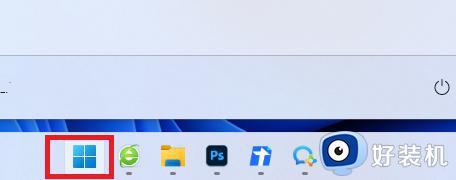
2、然后在弹出的选项框点击左下方的设置选项。
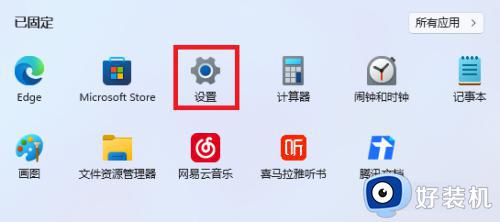
3、进入设置窗口中后,在右下角找到“更新与安全”并点击进入。
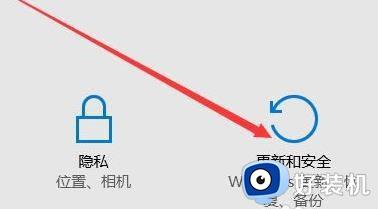
4、进入“更新与安全”设置窗口后,再点击左侧的恢复。
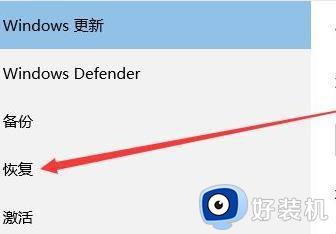
5、随后在弹出的窗口中,点击重置此电脑下面的开始。

6、最后会弹出一个窗口,可以选择删除所有内容,然后等待一伙儿即可。
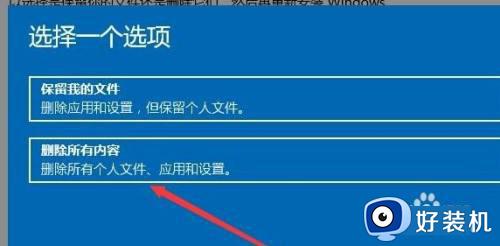
上述就是小编给大家带来的win11一键恢复电脑出厂设置教程了,如果有不了解的用户就可以按照小编的方法来进行操作了,相信是可以帮助到一些新用户的。
win11一键恢复电脑出厂设置教程 win11电脑怎么强制恢复出厂设置相关教程
- win11怎样恢复系统出厂设置 win11一键恢复电脑出厂设置教程
- 联想win11怎么恢复出厂设置 win11一键恢复电脑出厂设置教程
- win11如何恢复出厂设置 win11强制恢复出厂设置方法
- 惠普一键恢复出厂自带系统win11的方法 惠普win11怎么恢复出厂设置
- win11恢复出厂设置的具体教程 win11怎么恢复出厂设置
- win11可以恢复出厂设置吗 让win11恢复出厂设置的方法
- 如何让win11电脑恢复出厂设置 轻松让win11电脑恢复出厂设置的方法
- win11恢复出厂设置的详细教程 win11怎么恢复出厂设置
- win11在哪里恢复出厂设置 让win11系统恢复出厂设置的方法
- win11恢复出厂设置的方法 win11如何恢复出厂设置
- win11家庭版右键怎么直接打开所有选项的方法 win11家庭版右键如何显示所有选项
- win11家庭版右键没有bitlocker怎么办 win11家庭版找不到bitlocker如何处理
- win11家庭版任务栏怎么透明 win11家庭版任务栏设置成透明的步骤
- win11家庭版无法访问u盘怎么回事 win11家庭版u盘拒绝访问怎么解决
- win11自动输入密码登录设置方法 win11怎样设置开机自动输入密登陆
- win11界面乱跳怎么办 win11界面跳屏如何处理
win11教程推荐
- 1 win11安装ie浏览器的方法 win11如何安装IE浏览器
- 2 win11截图怎么操作 win11截图的几种方法
- 3 win11桌面字体颜色怎么改 win11如何更换字体颜色
- 4 电脑怎么取消更新win11系统 电脑如何取消更新系统win11
- 5 win10鼠标光标不见了怎么找回 win10鼠标光标不见了的解决方法
- 6 win11找不到用户组怎么办 win11电脑里找不到用户和组处理方法
- 7 更新win11系统后进不了桌面怎么办 win11更新后进不去系统处理方法
- 8 win11桌面刷新不流畅解决方法 win11桌面刷新很卡怎么办
- 9 win11更改为管理员账户的步骤 win11怎么切换为管理员
- 10 win11桌面卡顿掉帧怎么办 win11桌面卡住不动解决方法
